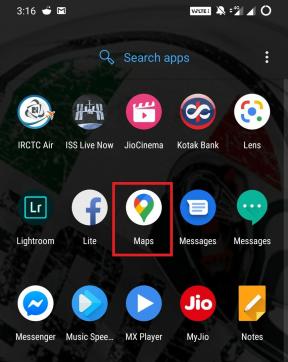Başlangıçta Kablo Çökmesinin Ötesinde, Başlamıyor veya FPS düşüşleriyle Gecikmeler
Oyunlar / / August 04, 2021
Reklamlar
Beyond The Wire, 1.Dünya Savaşı'nın siperlerinde geçen bir başka etkileyici birinci şahıs nişancı çok oyunculu video oyunudur. Çarpıcı bir görsel, oynanış, benzersiz yakın dövüş sistemi ve daha fazlasıyla 50'ye 50'ye kadar oyuncuya kaotik savaşa atlamak için fırsat sunuyor. Yeni başlatılan oyun, PC kullanıcıları için genel paket nedeniyle oldukça popüler hale gelse de, birden fazla sorunu veya hatası da var. Burada bahsediyoruz Telin Ötesinde Başlangıçta Kilitlenme, Başlamıyor veya FPS ile Gecikmeler, Windows sistemindeki sorunları düşürür.
Dolayısıyla, aynı sorunla PC'de de karşılaşıyorsanız ve bunu kendi başınıza hızlı bir şekilde çözmek istiyorsanız endişelenmeyin. Burada, bilgisayar oyununun çökmesi, gecikmesi, FPS düşüşleri ve diğer yaygın sorunların çoğunda çalışan tüm olası sorun giderme kılavuzlarını paylaştık. Okurlarımıza her zaman karşılaştıkları duruma göre olası tüm geçici çözümleri tek tek geçmelerini tavsiye ederiz. sorun çünkü PC oyunlarının çoğu ilk sürümünde çok yaygın olan birçok hata ile geliyor ve açık.
İçindekiler
- 1 Telin Ötesinde Neden Çöküyor?
- 2 Minimum sistem gereksinimleri:
- 3 Tavsiye Edilen Sistem Gereksinimleri:
-
4 Başlangıçta Kablo Çökmesinin Ötesinde, Başlamıyor veya FPS düşüşleriyle Gecikmeler
- 4.1 1. Grafik Sürücülerini Güncelleyin
- 4.2 2. Steam Arayüzünü Devre Dışı Bırak
- 4.3 3. Discord Ayarlarını Yapın
- 4.4 4. Nvidia Kontrol Paneli Ayarlarını Yapın
- 4.5 5. AMD Kontrol Paneli Ayarlarını Değiştirin
- 4.6 6. Oyun Dosyalarını Steam ile Doğrulayın
- 4.7 7. Son Windows 10 Güncellemesini Kaldırın
- 4.8 8. Geçici Dosyaları Kaldır
- 4.9 9. Varsayılan CPU ve Grafik Hızını Ayarlayın
Telin Ötesinde Neden Çöküyor?
Beyond The Wire oyununun başlangıç çökmesi sorununun arkasındaki olası nedenlerden bazılarına aşağıdan göz atın:
- Bilgisayar yapılandırmanız oyunun sistem gereksinimlerini karşılamıyor olabilir. Oyunun sistem gereksinimlerini aşağıdan inceleyebilirsiniz.
- Belki de Windows sistem performansının düşmesine neden olan bazı geçici aksaklıklar veya önbellekle ilgili sorunlar vardır. Bilgisayarınızı yeniden başlatmak sorunu çözmelidir.
- Oyun dosyalarının bir şekilde eksik veya bozuk olma ihtimali yüksektir.
- Belki güncel olmayan bir Windows yapısı veya grafik sürücüsü sürümü çalıştırıyorsunuzdur.
- DirectX sürümünüzün eskimiş olması veya eski GPU kartınızın Direct3D Donanım Özellik Düzeyi 11.0 GPU'yu desteklememesi de mümkündür.
- Eski bir oyun sürümü veya oyun başlatıcı sürümü de sorunlara neden olabilir.
- Belki bazı uygulamalar arka planda çalışıyor ve bu da performans düşüşlerine, gecikmelere neden oluyor.
- Antivirüs programı veya Windows Güvenlik Duvarı koruması, oyun dosyalarının düzgün çalışmasını engelliyor.

Reklamlar
Minimum sistem gereksinimleri:
- 64 bit işlemci ve işletim sistemi gerektirir
- İŞLETİM SİSTEMİ: Windows 10 (64 bit)
- İşlemci: 4 fiziksel çekirdekli Intel Core i veya AMD Ryzen
- Hafıza: 8 GB RAM
- Grafikler: En az 4 GB VRAM ile Geforce GTX 970 veya AMD Radeon R9 380
- DirectX: Sürüm 11
- Ağ: genişbant internet bağlantısı
- Depolama: 40 GB kullanılabilir alan
Tavsiye Edilen Sistem Gereksinimleri:
- 64 bit işlemci ve işletim sistemi gerektirir
- İŞLETİM SİSTEMİ: Windows 10 (64 bit)
- İşlemci: 6 fiziksel çekirdekli Intel Core i veya AMD Ryzen
- Hafıza: 16 GB RAM
- Grafikler: En az 6 GB VRAM ile Nvidia GTX 1060 veya AMD Radeon 570
- DirectX: Sürüm 11
- Ağ: genişbant internet bağlantısı
- Depolama: 40 GB kullanılabilir alan
- Ek Notlar: Bir Mikrofon
Başlangıçta Kablo Çökmesinin Ötesinde, Başlamıyor veya FPS düşüşleriyle Gecikmeler
Şimdi, daha fazla zaman kaybetmeden aşağıdaki adımlara geçelim. Hem Nvidia hem de AMD grafik sürücülerinin Beyond The Wire oyunu için iyi optimize edildiğini unutmayın. Öyleyse, grafik sürücünüzü henüz güncellemediyseniz, önce bunu yapın.
1. Grafik Sürücülerini Güncelleyin
Nvidia grafik kartını kullanıyorsanız, bilgisayarınızdaki GeForce Experience uygulamasını şuradan güncelleyin: Nvidia resmi sitesi burada. Ancak, sisteminizde AMD grafik kartını kullanıyorsanız, en son Buradan AMD Sürücüleri.
2. Steam Arayüzünü Devre Dışı Bırak
- Açık Buhar Windows'unuzda.
- Şuraya gidin: Ayarlar> Tıklayın. Oyunda
- Devre dışı bırakmak için onay kutusunu tıklayın "Oyun içindeyken Steam Arayüzünü etkinleştirin“.
- Onay kutusu işareti kaldırıldıktan sonra, tamam.
3. Discord Ayarlarını Yapın
- Başlatmak Uyuşmazlık > Tıklayın Kullanıcı ayarları.
- Seçiniz Ses ve Video sol kenar çubuğundan.
- Biraz aşağı kaydırın ve ileri.
- Ardından devre dışı bırakın Cisco System, Inc tarafından sağlanan OpenH264 Video Codec.
- Sonra devre dışı bırak Hizmet Kalitesini Yüksek Paket Önceliğini Etkinleştirin.
- Şimdi gidin Kaplama.
- Ayrıca kapatabilirsiniz. oyun içi yer paylaşımı.
- Sonra, şuraya gidin: Görünüm.
- Git ileri.
- Devre dışı bırak Donanım ivmesi.
- Tamamlandığında sistemi yeniden başlatın.
4. Nvidia Kontrol Paneli Ayarlarını Yapın
- Tıklamak Önizleme ile görüntü ayarlarını yapın altında 3D ayarları.
- Seçiniz Gelişmiş 3D görüntü ayarlarını kullanın.
- Ardından, Nvidia Kontrol Paneli.
- Tıklamak 3D ayarlarını yönetin> Git Genel Ayarlar.
- Ek olarak, diğer seçeneklerden bazılarını da ayarlayabilirsiniz:
- Devre dışı bırak Görüntü Keskinleştirme
- etkinleştirme Dişli Optimizasyon
- Maksimum Performansı Kullanın Güç yönetimi
- Kapat Düşük Gecikme Modu
- Ayarlamak Doku Filtreleme Kalitesi Performans moduna
5. AMD Kontrol Paneli Ayarlarını Değiştirin
- Git Global Grafikler.
- Kapat Radeon Anti-Lag
- Kapat Radeon Boost
- Uygulama ayarlarını kullanın Örtüşme Önleme Modu
- Ayarlamak Kenar yumuşatma YöntemiÇoklu örneklemeye
- Kapat Morfolojik Filtreleme
- Devre dışı bırak Görüntü Keskinleştirme
- Kapat Anizotropik filtreleme
- Performans modunu kullanın Doku Filtreleme Kalitesi
- Ayrıca etkinleştirebilirsiniz Yüzey Formatı Optimizasyonu
- İçin AMD Optimizasyonu Tesselasyon Modu
- V-senkronizasyonunu bekleyin- Kapatmak
- AMD optimizasyonunu Shader Cache
- Devre dışı bırak OpenGL Üçlü Arabellekleme
- Kapat Maksimum Tesselasyon Seviyesi
- İçin Grafikleri Ayarla GPU İş Yükü
- Kapatmak Radeon Chill
- Devre dışı bırak Kare Hızı Hedef Kontrolü
6. Oyun Dosyalarını Steam ile Doğrulayın
Steam istemcisindeki Beyond The Wire oyuncuları aşağıdaki adımları takip edebilir:
- Aç Steam Kitaplığı hesaba giriş yaparak
- Bulabilirsin Telin Ötesinde oyun
- Oyuna sağ tıklayın ve tıklayın Özellikleri
- Seçin Yerel dosyalar sekme
- Sonra tıklayın Bütünlüğü Doğrulayın oyun dosyalarının
- İşlemi bekleyin ve ardından Wire Crashing'in Ötesinde sorununun çözülüp çözülmediğini kontrol etmek için oyunu yeniden başlatın.
7. Son Windows 10 Güncellemesini Kaldırın
Birkaç gün önce Microsoft, Windows 10 için KB4535996 ile yeni bir güncelleme yayınladı. Bu nedenle, Windows 10 için bu belirli toplu güncelleştirme oldukça hatalı ve çok sayıda hataya veya soruna neden oluyor.
- Git Başlat menü> tıklayın Ayarlar
- Sonra gidin Güncelleme ve Güvenlik
- Tıklamak Güncelleme geçmişini görüntüleyin
- Şimdi, bir güncelleme olduğunu görüyorsanız KB4535996 zaten yüklendi. Kaldırdığınızdan emin olun.
- Burada göreceksiniz Güncellemeleri kaldır sayfanın üst kısmındaki seçeneği.
- Üzerine tıklayın ve belirtilen kümülatif güncelleme sürümünü seçin.
- Üzerine sağ tıklayın> Seç Kaldır.
- Bu güncellemenin silinmesi biraz zaman alabilir ve sisteminiz otomatik olarak yeniden başlayabilir.
- Biraz sabırlı olun ve ayrıca Windows PC'nizi manuel olarak yeniden başlatabilirsiniz (gerekirse).
8. Geçici Dosyaları Kaldır
- Basın Windows tuşu + R RUN programını açmak için klavyenizde.
- Şimdi yazın % temp% girin ve enter tuşuna basın.
- Bir sayfada bir sürü geçici dosya alacaksınız.
- Tüm dosyaları seçin. Ctrl + A klavyede.
Ardından, Üst Karakter + Sil tüm dosyaları kaldırmak için klavyede. - Bazen geçici dosyaların bazıları silinemez. Öyleyse, onları olduğu gibi bırakın ve kapatın.
9. Varsayılan CPU ve Grafik Hızını Ayarlayın
Çoğu kullanıcı her zaman ilk günden itibaren CPU ve GPU'dan ultra yüksek performans kullanmak ister. Bu nedenle, çoğu kullanıcı ya overclock edilmiş bir versiyon satın alıyor ya da overclock hızını manuel olarak artırıyor. Bu nedenle, GPU hızınızı da hız aşırttıysanız ve bunu yaptıktan sonra darboğaz veya gecikme veya çökme ile ilgili sorunlar yaşıyorsanız, bunu varsayılan moda ayarlayın.
Reklamlar
Saat hızı hızını düşürmek için MSI Afterburner aracını veya Zotac firestorm uygulamasını da kullanabilirsiniz. Bittiğinde, başlangıçta çöküp çökmediğini kontrol etmek için Beyond The Wire oyununu çalıştırabilirsiniz.
Bu kadar. Bu kılavuzun sizin için yararlı olduğunu umuyoruz. Herhangi bir sorunuz için aşağıya yorum yapabilirsiniz.
Subodh, ister teknoloji ile ilgili ister başka türlü içerik yazmayı seviyor. Bir yıl teknoloji blogunda yazdıktan sonra tutkulu hale geliyor. Oyun oynamayı ve müzik dinlemeyi çok seviyor. Blog yazmanın yanı sıra, oyun bilgisayarı yapılarına ve akıllı telefon sızıntılarına bağımlılık yapıyor.